Annuncio
Succederà a tutti prima o poi. Tutto lo spazio gratuito offerto da Dropbox si esaurirà, nonostante modi semplici per sbloccare più spazio 3 semplici modi per sbloccare più spazio su Dropbox gratuitamenteIn meno di 5 minuti, puoi aumentare gratuitamente il limite di archiviazione di Dropbox fino a 30 GB! Per saperne di più . Hai finalmente bisogno di ripulire il tuo spazio di archiviazione cloud.
Sfortunatamente, Dropbox lo rende il più difficile possibile. Non ti dirà la dimensione di un file, non ti dirà quali file sono stati duplicati e occupati il doppio dello spazio, non verrà ordinato in base alle dimensioni: è quasi come se Dropbox non volesse che tu ne elimini nessuno File.
Ma non preoccuparti, sono qui per questo. Di fronte allo stesso messaggio "Spazio esaurito" su Dropbox, ho trovato alcuni modi per liberare spazio di archiviazione.
Controlla la distribuzione dei file
Per iniziare, devi sapere quali file possiedi e quali occupano spazio perché sono stati condivisi con te. Quindi vai a
Dropbox.com e accedi. Allora vai su Nome utente > Impostazioni > Account. Ecco dove vedrai questo: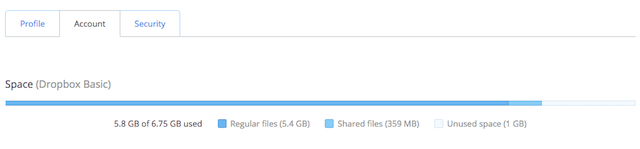
È uno di i modi poco conosciuti per gestire Dropbox Altri 3 modi per gestire i tuoi file Dropbox che potresti non conoscereIl nostro servizio di condivisione file preferito di tutti i tempi, Dropbox, offre generosamente gratuitamente fino a 2 GB di spazio per i file. Per molti utenti questo potrebbe essere sufficiente, ma ora che Dropbox sta diventando la sincronizzazione cloud centrale... Per saperne di più . La distribuzione del tuo spazio di archiviazione cloud ti dirà quanto spazio puoi aspettarti di liberare rimuovendo il collegamento da cartelle e file condivisi. Fondamentalmente, questo piccolo grafico a barre dovrebbe darti un'idea di dove sta andando tutto il tuo spazio, così sai cosa devi affrontare: i tuoi file o i file condivisi con te.
Migliora le tue cartelle condivise
Nel caso in cui le cartelle e i file condivisi occupino troppo spazio, potresti essere in grado di farne a meno e liberare spazio. Dopo aver effettuato l'accesso all'app Web, fai clic su "Condivisione" per vedere tutte le cartelle condivise e i file condivisi, separati in due schede.
Puoi ordinare le cartelle o i file in base a quando sono stati modificati l'ultima volta, in modo da avere un'idea di quanto spesso li usi ancora. Saresti sorpreso di quante cose trovi vecchie di anni, figuriamoci di mesi. Decidi cosa può essere eliminato.
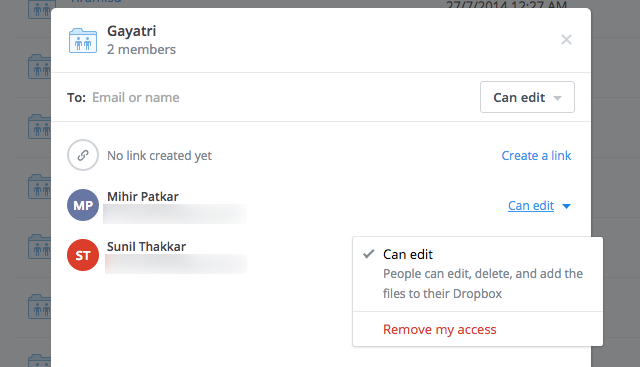
Per eliminare una cartella, fare clic su Condividere. Nel menu che si apre, se sei il proprietario, rendi l'altra persona il proprietario se vuoi che acceda ancora ai file; se non vuoi che abbiano accesso, lascia le impostazioni invariate. Ricordare, l'etichetta per la condivisione di file cloud è importante Non essere un idiota di Dropbox: il galateo per la condivisione dei file nel cloud che dovresti conoscereStai infastidendo le persone con cui condividi file con servizi come Dropbox? Forse; qui ci sono alcune cose che fai che potrebbero dare fastidio ad altri e alcune regole che puoi usare per evitare di farlo. Per saperne di più .
Clic Proprietario o Può modificare accanto al tuo nome e scegli "Rimuovi il mio accesso“. Quando viene richiesto di conservare una copia della cartella, mantenere la casella di controllo deselezionata. E proprio così, è sparito dal tuo Dropbox!
Ordina i file per dimensione con JoliCloud
È inspiegabile perché Dropbox non mostri le dimensioni di alcun file, ma per fortuna un'app Web di terze parti lo rende facile. Unità Jolicloud, uno di i migliori gestori di cloud storage I tuoi file si perdono nel cloud? Questi 4 Cloud Storage Manager ti aiuterannoCome puoi tenere traccia dei tuoi file quando sono tutti in posti diversi? Con la disponibilità di spazio di archiviazione cloud gratuito in continuo aumento, probabilmente dovrai rispondere presto a questa domanda. Per saperne di più , deve solo connettersi al tuo Dropbox per darti un file explorer basato sul web per tutti i tuoi file e cartelle senza scaricare i file o il programma di installazione di Dropbox sul tuo PC.
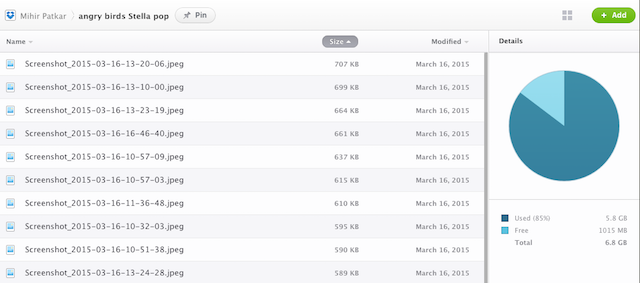
Clicca il "Taglia" per ordinare i file nella casella predefinita o in qualsiasi cartella dal più grande al più piccolo o viceversa. Proprio come un esploratore basato su computer, le cartelle non sono ordinate per dimensione. Dovrai aprire una cartella e fare clic sulla scheda "Dimensioni" per ordinare i contenuti di quella cartella per dimensione.
Tuttavia, questo è un grande miglioramento rispetto alle opzioni zero che Dropbox stesso ti offre.
Trova duplicati e ordina tutti i file con senza nuvole
Gli utenti Android hanno un grande vantaggio nello liberare spazio nel loro Dropbox perché ottengono il miglior strumento possibile per farlo. senza nuvole è semplicemente geniale e fa cose che nessun'altra app fa.
Per iniziare, accedi solo con il tuo account Dropbox e non con qualsiasi altro account cloud, anche se hai opzioni per quelli. A questo punto, vuoi solo analizzare il tuo account Dropbox, nient'altro.
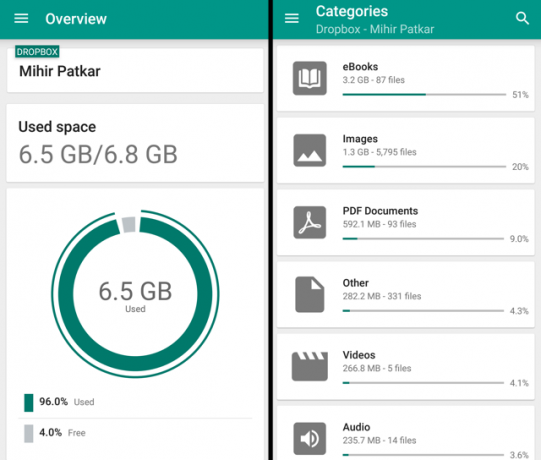
Per impostazione predefinita, ottieni una panoramica dei tuoi file e cartelle. Vai a Menù > Categorie per vedere quali tipi di file dominano le cose archiviate sul tuo Dropbox. Una rapida occhiata mi ha mostrato che avevo archiviato diversi fumetti su Dropbox ed ero in grado di rimuoverli. Allo stesso modo, potresti essere in grado di rimuovere video, immagini o MP3 in un colpo solo.
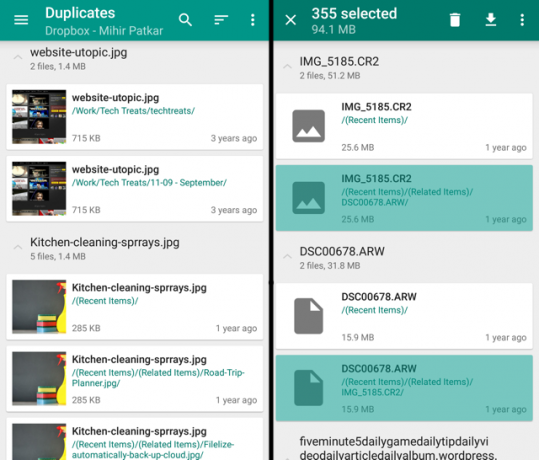
Quindi, vai a Menù > duplicati, dove Unclouded ti mostrerà diversi file che appaiono due volte. Premi a lungo un file duplicato, tocca l'icona a tre punti in alto a destra e scegli Seleziona tutto. Ora, inizia a toccare una copia di ciascun file in modo che sia deselezionato. Al termine, elimina il resto toccando l'icona Cestino. Per me è stato sorprendente quanti dei miei file si sono ripetuti e ho finito per liberare molto spazio durante questo passaggio. Se hai installato Dropbox su Windows, ci sono strumenti per trovare ed eliminare i duplicati Elimina rapidamente i file duplicati con questi strumentiUno dei modi più veloci per intasare il disco rigido è archiviare file duplicati. La maggior parte delle volte, probabilmente non ti rendi nemmeno conto di avere file duplicati. Provengono da una varietà... Per saperne di più .
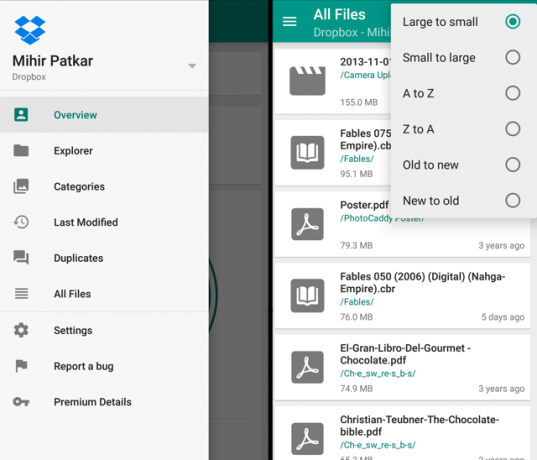
Quindi, vai su Menù > Tutti i filese tocca la seconda icona in alto a destra, che ha l'aspetto di tre linee di lunghezza diversa. Rubinetto Da grande a piccolo per ordinare tutti i file (compresi quelli all'interno delle cartelle) dal più grande al più piccolo. Ora seleziona i file che desideri eliminare ed eliminali. Ricorda, ti sei sbarazzato dei duplicati, quindi questa è l'ultima copia di questo file sul tuo Dropbox!
Infine, accedi a Unclouded con il tuo altro spazio di archiviazione cloud come Google Drive, OneDrive Dropbox vs. Google Drive contro OneDrive: quale cloud storage è il migliore per te?Hai cambiato il tuo modo di pensare al cloud storage? Le popolari opzioni di Dropbox, Google Drive e OneDrive sono state aggiunte da altri. Ti aiutiamo a rispondere a quale servizio di cloud storage dovresti utilizzare. Per saperne di più , eccetera. Ora, corri attraverso Menù > duplicati di nuovo per vedere quali file su Dropbox vengono visualizzati anche nelle altre unità cloud. In questo modo, puoi eliminare il file su Dropbox, mentre può rimanere da qualche altra parte dove hai più spazio.
Unclouded è così potente che se gli utenti non Android desiderano gestire lo spazio Dropbox, dovresti emula questa app Android sul tuo PC Come emulare Android ed eseguire app Android sul tuo PCIn realtà è abbastanza facile far funzionare le app Android sul tuo desktop o laptop! Qui, ti guidiamo attraverso i metodi migliori. Per saperne di più o esegui questa app Android in Chrome su qualsiasi sistema operativo Come eseguire app Android in Chrome su Mac/Linux/WindowsOra è possibile eseguire app Android nel browser Chrome: richiede solo un po' di lavoro. Per saperne di più .
Scarica:Senza cloud per Android (Gratuito)
Hai qualche consiglio per liberare spazio?
Con questi suggerimenti e strumenti, sono abbastanza sicuro che sarai in grado di liberare molto spazio sulla tua unità cloud Dropbox senza fare grandi sacrifici. Ma potrebbero esserci anche altri modi o strumenti che non conosco.
Quindi dai, condividi come mantieni il tuo Dropbox in ordine e snello, o riesci a non raggiungere il tetto del tuo limite di spazio.
Mihir Patkar scrive di tecnologia e produttività quando non si abbuffa di repliche.
